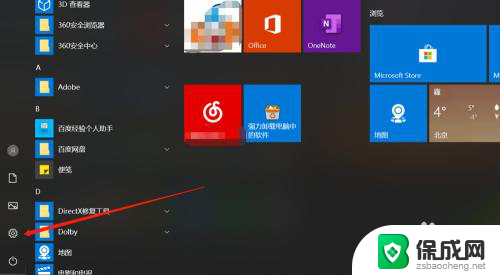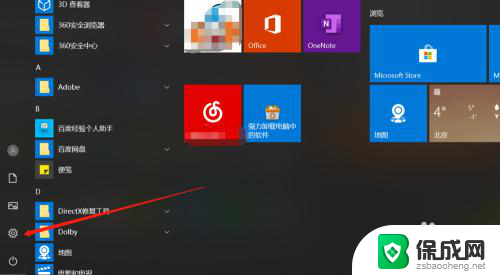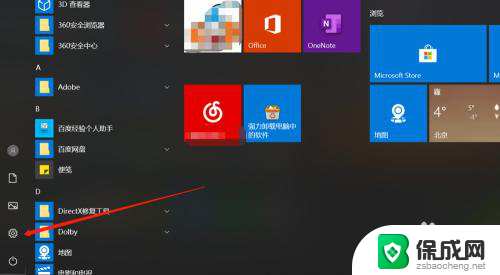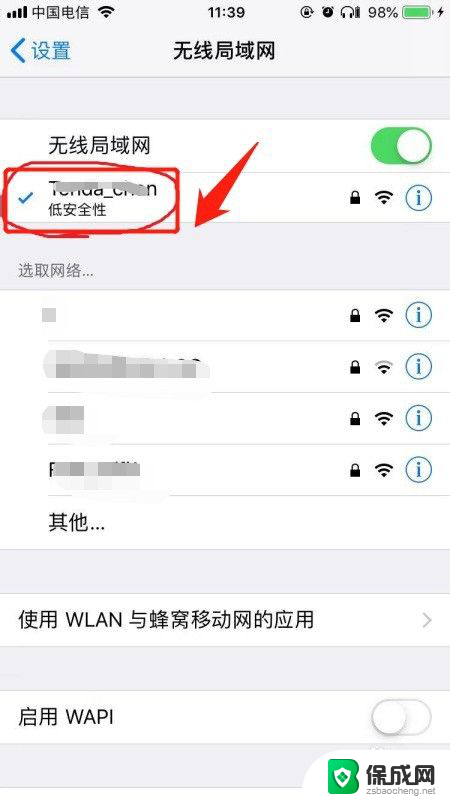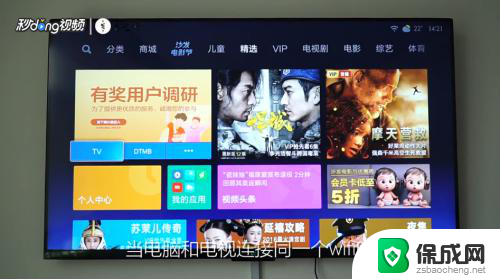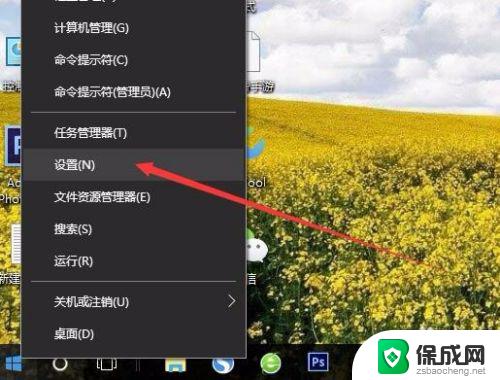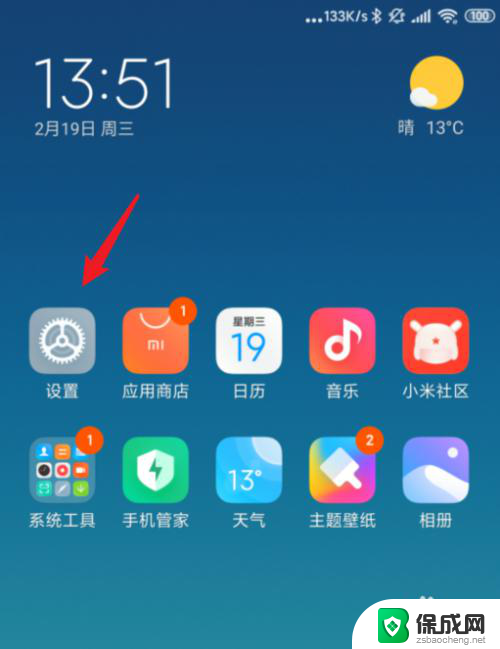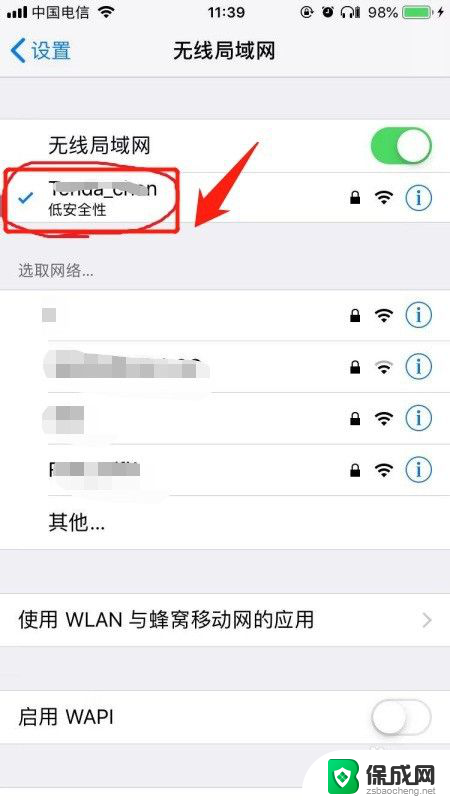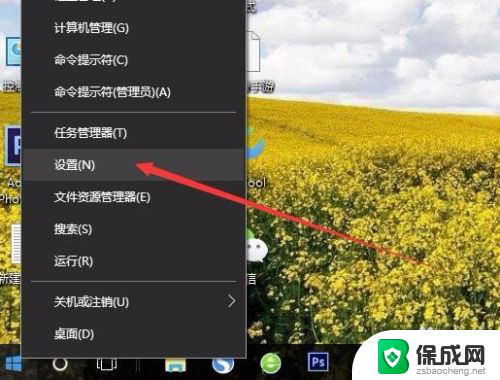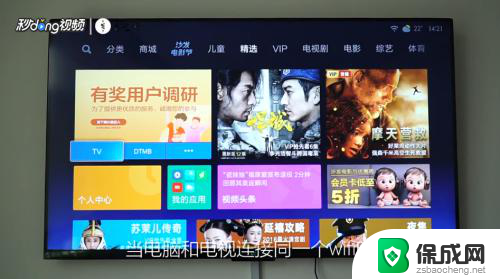红米k40投屏到电脑怎么操作 小米手机如何通过USB连接投屏到电脑
在现如今多媒体技术不断进步的时代,投屏已经成为我们分享手机内容的重要方式之一,对于红米k40用户而言,大家可能会想知道如何将手机内容投射到电脑屏幕上。而小米手机用户也希望通过USB连接实现手机投屏到电脑的功能。本文将为大家介绍红米k40和小米手机如何通过简便操作实现投屏到电脑的方法。无论您是红米k40用户还是小米手机用户,本文都会为您提供详细的操作步骤,帮助您轻松实现手机投屏到电脑的愿望。
方法如下:
1.首先我们要保证电脑和手机是连得同一网络,打开电脑。点击左下角的“开始”——设置;
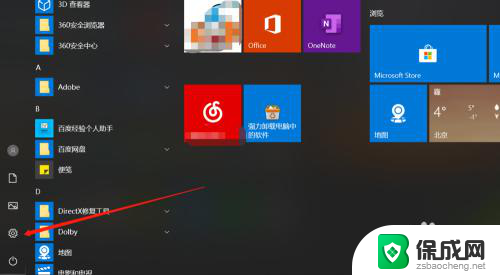
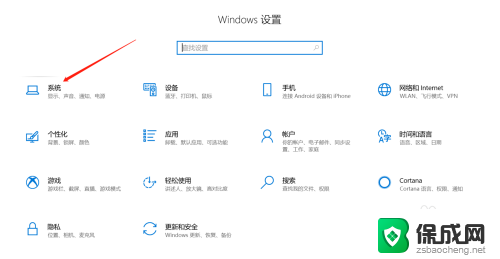
2.在设置界面的左侧列表选择“投影到此电脑”;
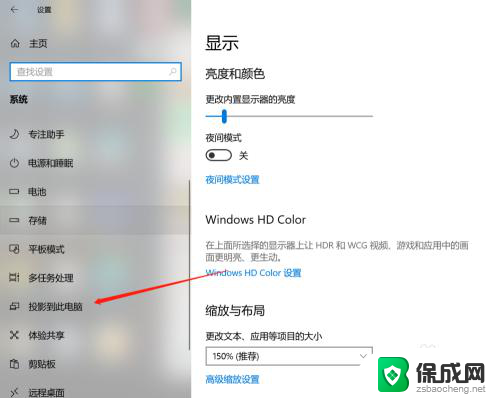
3.将右侧的3个选项栏功能全部打开,关闭只有连接电源时才能投影功能;
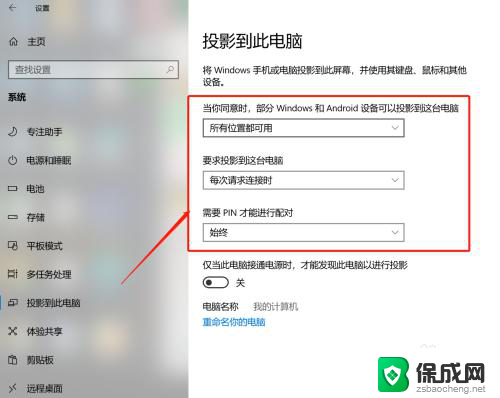
4.接下来进行手机端操作,打开设置,选择更多连接方式;
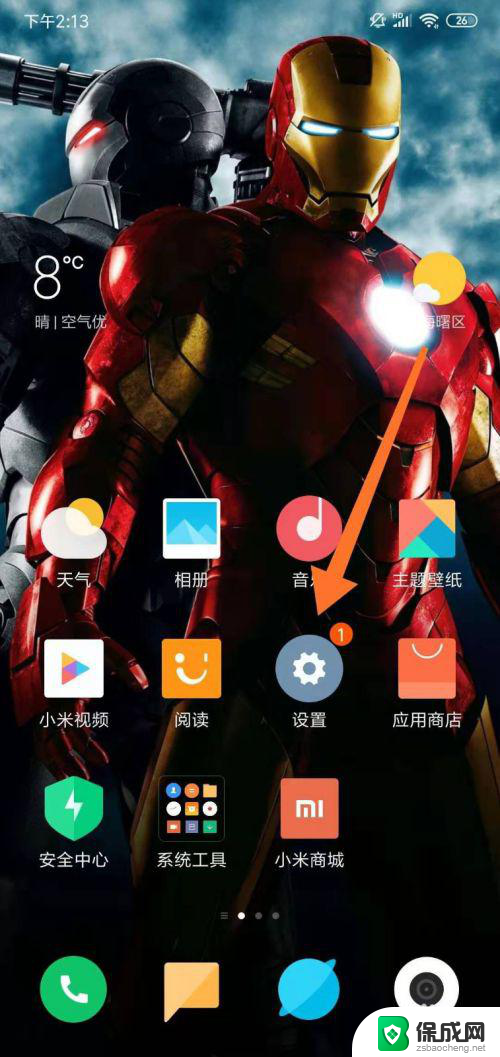
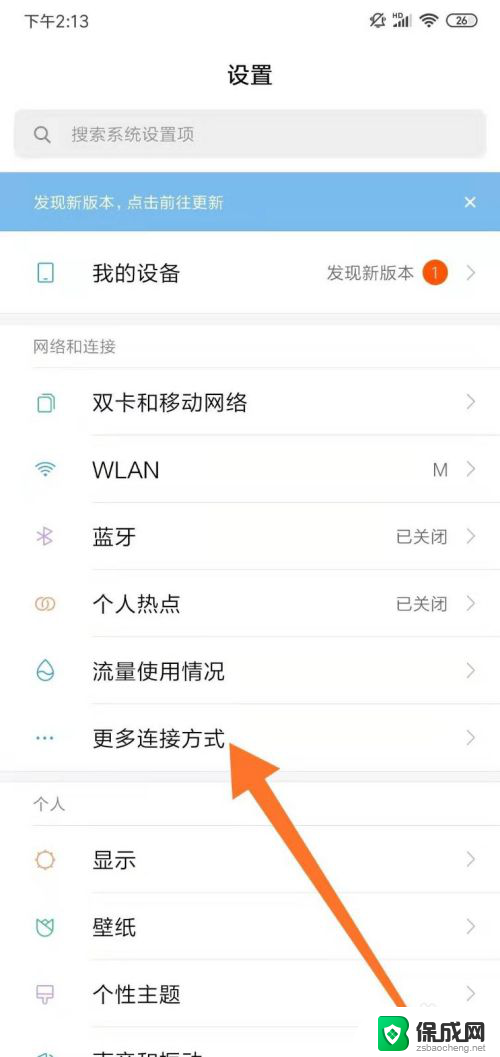
5.在页面中选择“无线显示”,打开后系统就会系统搜索。找到我们要连接的设备;
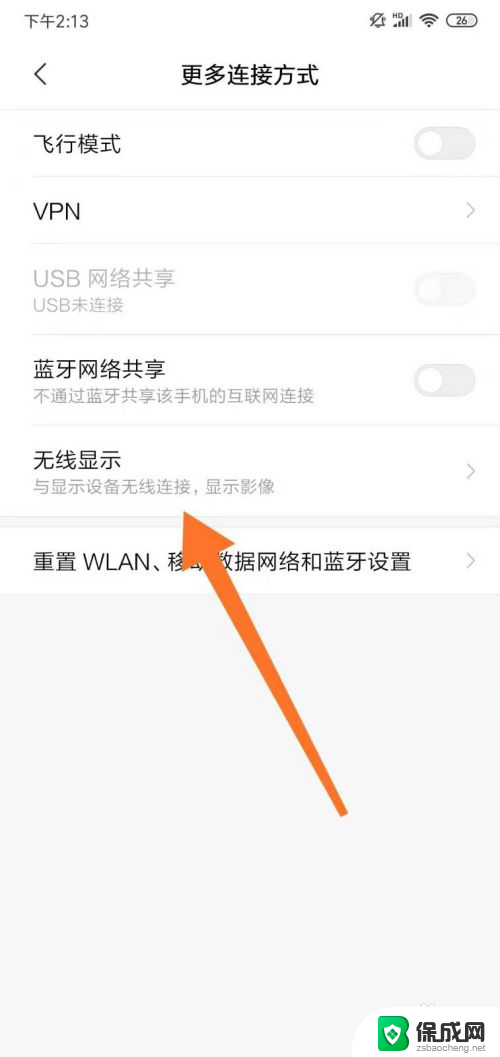
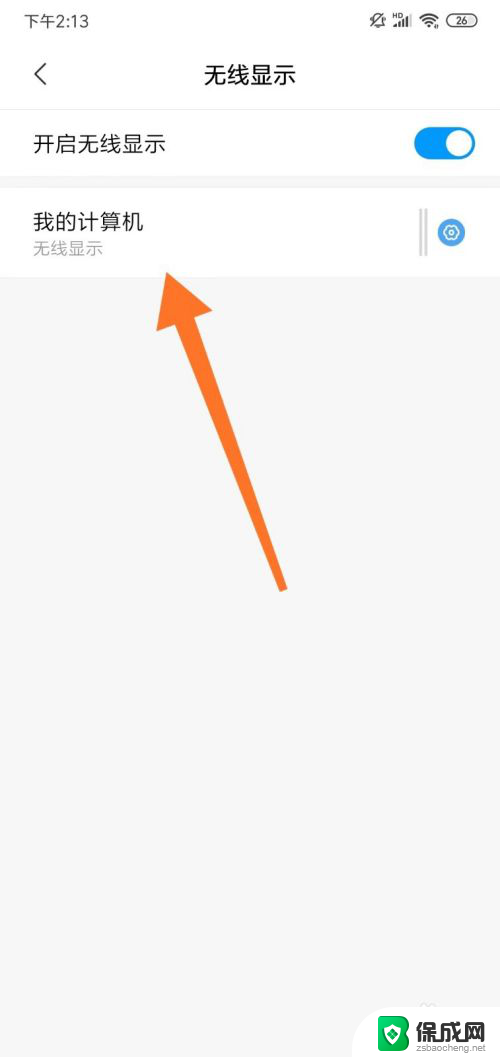
6.找到设备后,在电脑端就会弹出界面。提供我们PIN码信息,我们在手机端输入;
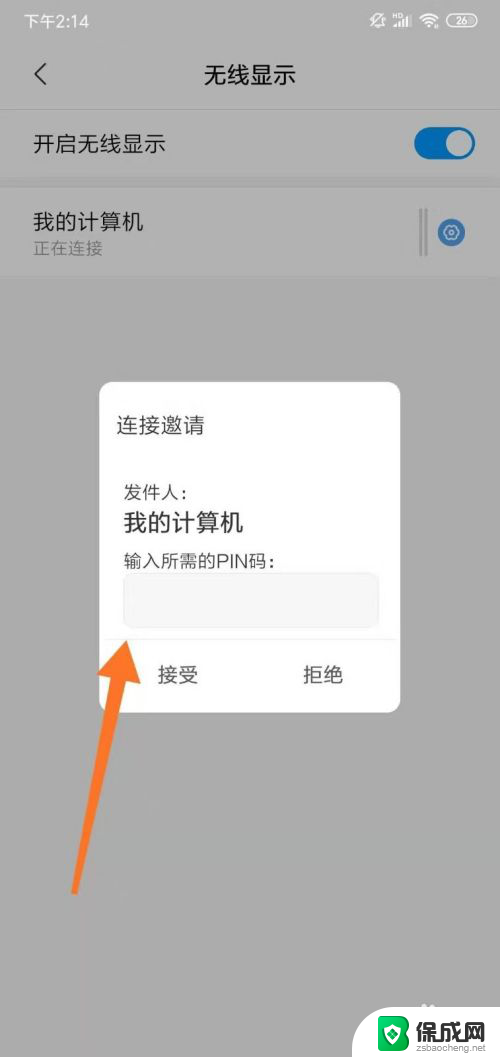
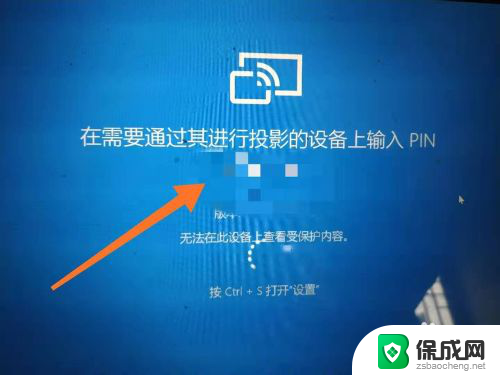
7.这样手机就能投屏到电脑了;
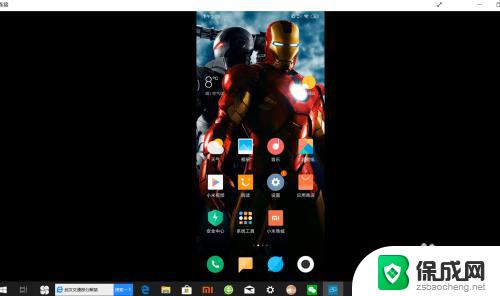
8.总结:
1、手机电脑连接同一无线,电脑端“开始”——设置;
2、“投影到此电脑”;
3、3个选项栏功能全部打开;
4、手机端:设置,选择更多连接方式;
5、“无线显示”,点击设备;
6、输入PIN码完成连接。
以上就是红米k40投屏到电脑的操作方法,如果你遇到这个问题,可以按照以上步骤来解决,希望这对你有所帮助。